こんにちは(^^♪山ばりゅです。
今回は、Windowsに搭載されて、長らく経つ、「エクスプローラー」というモノについて、パソコン初心者の方々にも分かりやすく、その機能のご説明をさせていただきます。
こちらの記事をご覧いただくことによって、「エクスプローラー」というツール機能が、バッチリ腑に落ちるかと思いますので、ぜひ今回も最後までお付き合いいただけましたらと思います。
エクスプローラーとは? あなたの疑問をバッチリ解決

パソコン用語って日本語だと分かりやすいのですが、横文字ばっかりで、中々とっつきにくいところってありますよね。
でも、エクスプローラーというツールは、私たちのパソコンライフを快適にしてくれる優れたツールなんです。
では、早速エクスプローラーのご説明に入っていくとしましょう。
エクスプローラー。それは私たちのファイルやフォルダをバッチリ管理してくれるツール
エクスプローラーとは、私たちが普段使っているパソコンの、ファイルやフォルダを分かりやすく表示してくれる、
ファイルを管理するツール
になります。
私たちにはエクスプローラーっていう名前で、親しまれていますが、
正式には「Windows Explorer(ウィンドウズ エクスプローラー)」という名前になります。
このツールがパソコン(Windows)に内蔵されていることで、
パソコンのどこにファイルやフォルダが格納されているか。
これを分かりやすく一覧表示してくれるというわけです。
では、早速エクスプローラーを起動してみましょう。
エクスプローラーの起動方法(Windows10)
エクスプローラーの起動方法は、簡単。
パソコンのデスクトップ画面、下にある色々なアイコンが並んだ場所(ツールバー)にある、フォルダのアイコンをクリックします。
すると、このようにエクスプローラーが起動して、ファイル管理画面が表示されます。
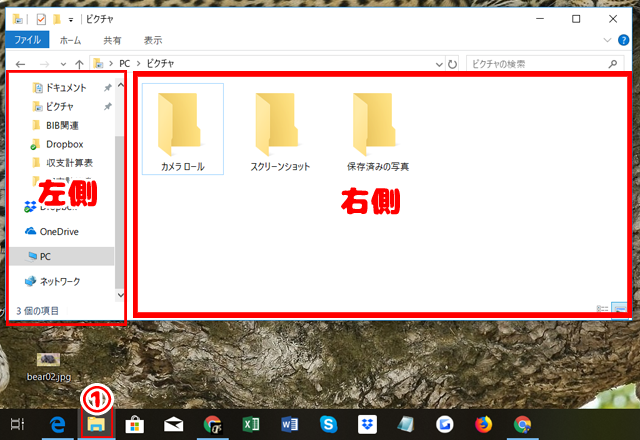
左側と右側に分かれているのがお判りいただけると思いますが、
左側はファイルが格納されている、フォルダやファイル管理アプリケーションなどが表示されており、
右側はそのフォルダに格納されている、下の階層のフォルダや、ファイルが表示されているというわけです。
ちなみに、右側の右下にある、2つのアイコンをクリックすると、右側に表示されているアイコンの大きさを変更することができます。
左側の階層はデフォルトの状態では、折りたたまれている
左側は上位階層を見やすくするため、最初の状態では、そのフォルダに格納されている
下位の階層は折りたたまれている状態にありますが、
フォルダの左にある、三角印のようなマークをクリックすることにより、
左側でも、下の階層に格納されているフォルダを表示させることができます。
では、早速表示させてみましょう。
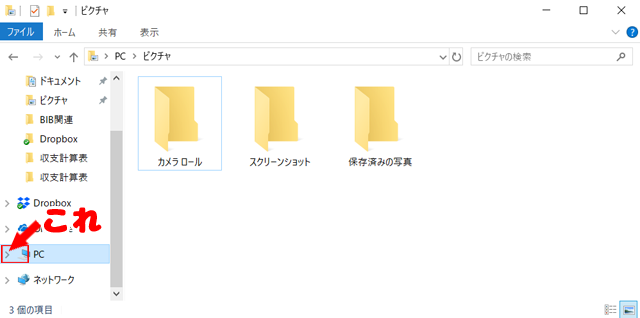
この左にある、マークをクリックすると・・・
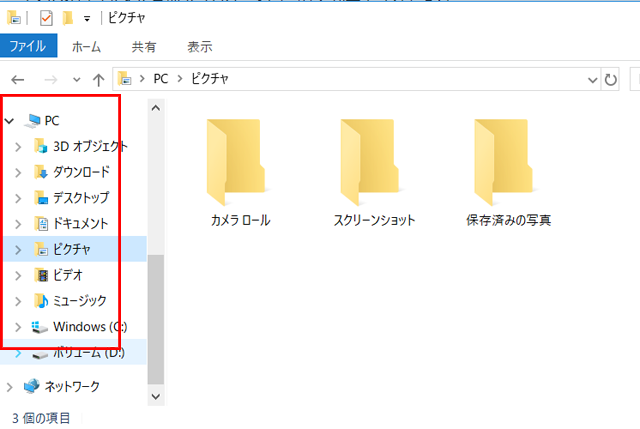
このように、マークが下向きに変わり、
格納されていた下位の階層のフォルダやファイルが見えるようになります。
さらにその下の階層を表示させるには、同じように直近の下位階層の矢印をクリックすれば、さらにその下に格納されてるファイルやフォルダを表示させることができます。
再度マークをクリックすると、
また元通りに格納されます。
エキスプローラーはツールバーのアイコンでなくても起動する
エクスプローラーは冒頭で申し上げた通り、
ファイルやフォルダがどこにあるか、分かりやすく表示してくれるためのツール。
ですので、ツールバーのアイコンでなくても、デスクトップなどにあるフォルダをダブルクリックするだけでも、表示させることができます。
例えば、そうですね。
今回はゴミ箱の中身を表示させてみましょう。
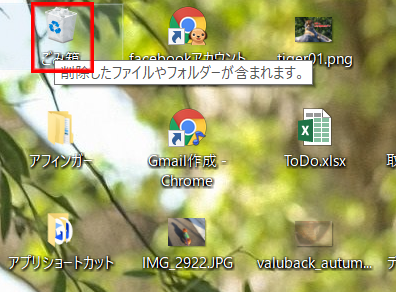
デスクトップにある、ゴミ箱のアイコンをダブルクリックして、
ゴミ箱の中身を表示させると・・・

はい。このようにエクスプローラーが起動して、
ゴミ箱の中に格納されている、ファイルが表示されるというわけです。
ちなみに、ゴミ箱もフォルダの一種になるんです。
ゴミ箱という、不要なファイルやデータを格納しておくフォルダ。
という感じになります。
補足
ついでに説明させていただくと、ゴミ箱に入れただけの状態では、そのデータはまだパソコン上に残っています。
ゴミ箱にあるデータを完全にパソコン上から消す場合は
- ゴミ箱フォルダを開き、そのファイル上で右クリック→「削除」をクリック
- デスクトップ上のゴミ箱のアイコンを右クリック→「ゴミ箱を空にする」をクリック
いずれかの方法で、データをパソコン上から、完全に削除することができます。
このように、エクスプローラーはフォルダをクリックすれば、どこからでも起動が可能になります。
裏を返せば、あなたが普段何気なくフォルダの中身を表示させている
この画面こそが、エキスプローラーが起動している状態なんですね。
最後に
いかがだったでしょう。今回はWindowsに搭載されている、ファイル管理ツール。「エクスプローラー」の役割について、分かりやすくご説明させていただきました。
ぜひ、エクスプローラーを使いこなし、あなたのネットライフを快適にしていただければと思います。では、今回はこの辺りで。
今回も最後までお付き合いいただき、ありがとうございます(^^♪
